スチームデッキ:セガマスターシステムゲームの実行
クイックリンク
象徴的な8ビットコンソールであるSega Master Systemは、Golden Axe、Double Dragon、Streets of Rageなどの宝石など、ゲーマーにユニークなタイトルと印象的なポートを提供しました。 Mortal KombatやAsterix&Obelixなどのゲームで境界を押し広げ、Megadrive/Genesisのような16ビットコンソールのパフォーマンスに匹敵します。
レトロなゲーム愛好家にとって、最新のシステムでセガマスターシステムゲームをプレイするのは困難です。ただし、emudeckと組み合わせたスチームデッキは、シームレスなソリューションを提供します。スチームデッキでSEGAマスターシステムゲームのエミュレータをセットアップする方法は次のとおりです。
2024年1月15日に更新されたMichael Llewellyn:Steam DeckのパワーはSEGAマスターシステムゲームを簡単に処理できますが、8ビットゲームのパフォーマンスを最適化するのは難しい場合があります。これは、Decky LoaderとPower Toolsプラグインが出てくる場所です。 Emudeck開発者は、レトロなゲームエクスペリエンスを向上させるために両方をインストールすることをお勧めします。このガイドは、インストール手順と、機能性後のデッキの更新を復元するための修正を含めるように更新されています。
emudeckをインストールする前に
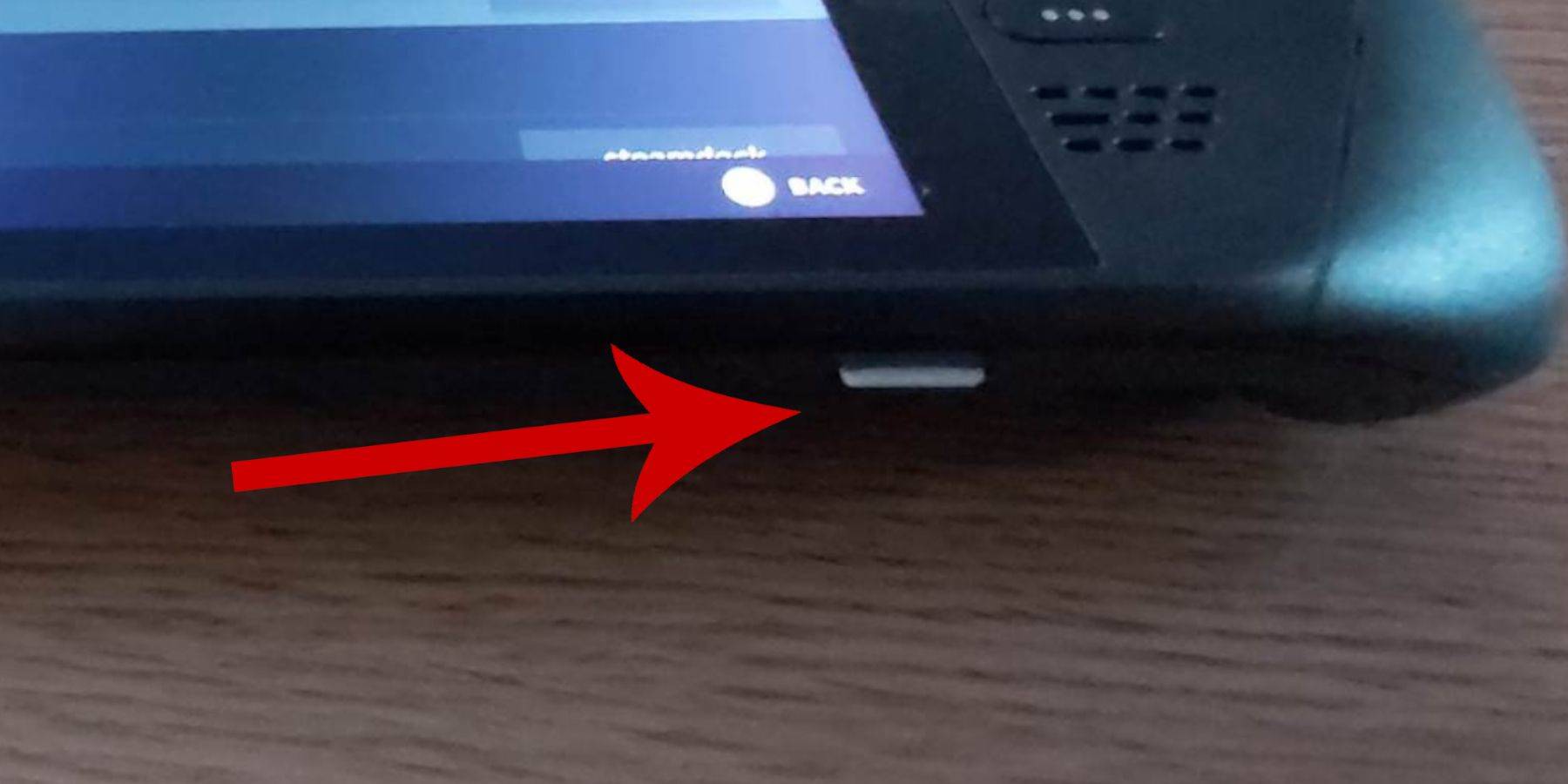 Sega Master Systemゲーム用のスチームデッキにemudeckを設定する前に、スムーズなインストールに必要なツールと設定があることを確認してください。
Sega Master Systemゲーム用のスチームデッキにemudeckを設定する前に、スムーズなインストールに必要なツールと設定があることを確認してください。
- スチームデッキを電源に接続するか、完全に充電されていることを確認してください。
- スチームデッキの底に挿入された高速マイクロSDカードを使用して、デバイスにフォーマットします。
- あるいは、外部HDDを使用することもできますが、これによりSteam Deckの携帯性が損なわれます。
- キーボードとマウスは、ファイルの転送とインストールを簡素化できます。利用できない場合は、スチームとXボタンを一緒に押して、トラックパッドでナビゲートして、組み込みのキーボードを使用します。
開発者モードをアクティブにします
スムーズなゲームエミュレーションを確保するには、スチームデッキで開発者モードをアクティブにする必要があります。
- スチームボタンを押して、左パネルにアクセスします。
- システムメニューに移動し、システム設定を見つけます。
- 開発者モードを有効にします。
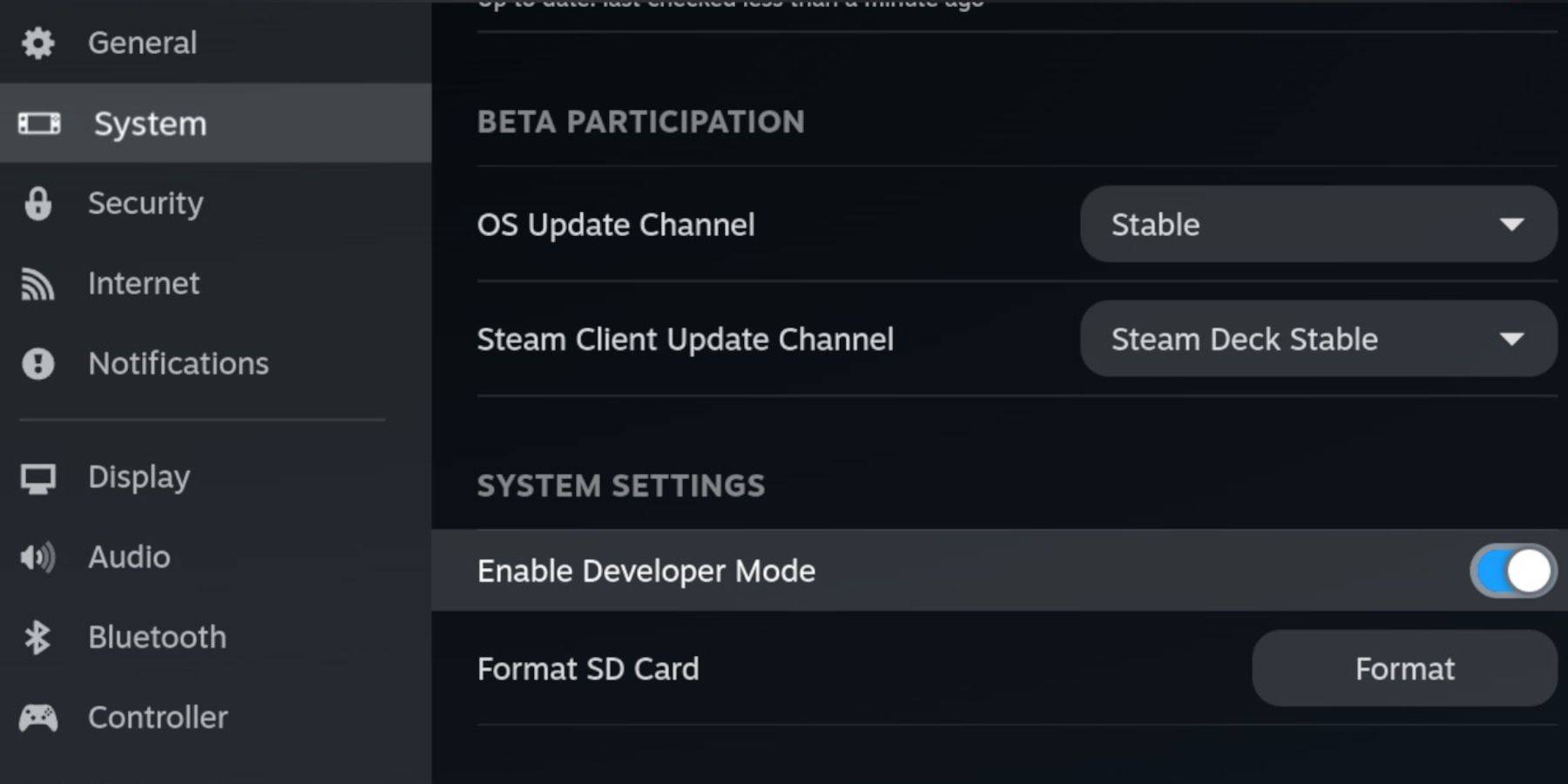 - 開発者メニューは、アクセスパネルの下部にあります。
- 開発者メニューは、アクセスパネルの下部にあります。
- 開発者メニューを開きます。
- その他では、CEFリモートデバッグをアクティブにします。
- 蒸気ボタンを押し、電源を選択し、スチームデッキを再起動します。
注:CEFリモートデバッグは、アップデート後に無効になる場合があり、プラグインやエミュレーターに影響を与えます。開発者メニューのポストアップデートで常にそのステータスを確認してください。
デスクトップモードにemudeckをインストールします
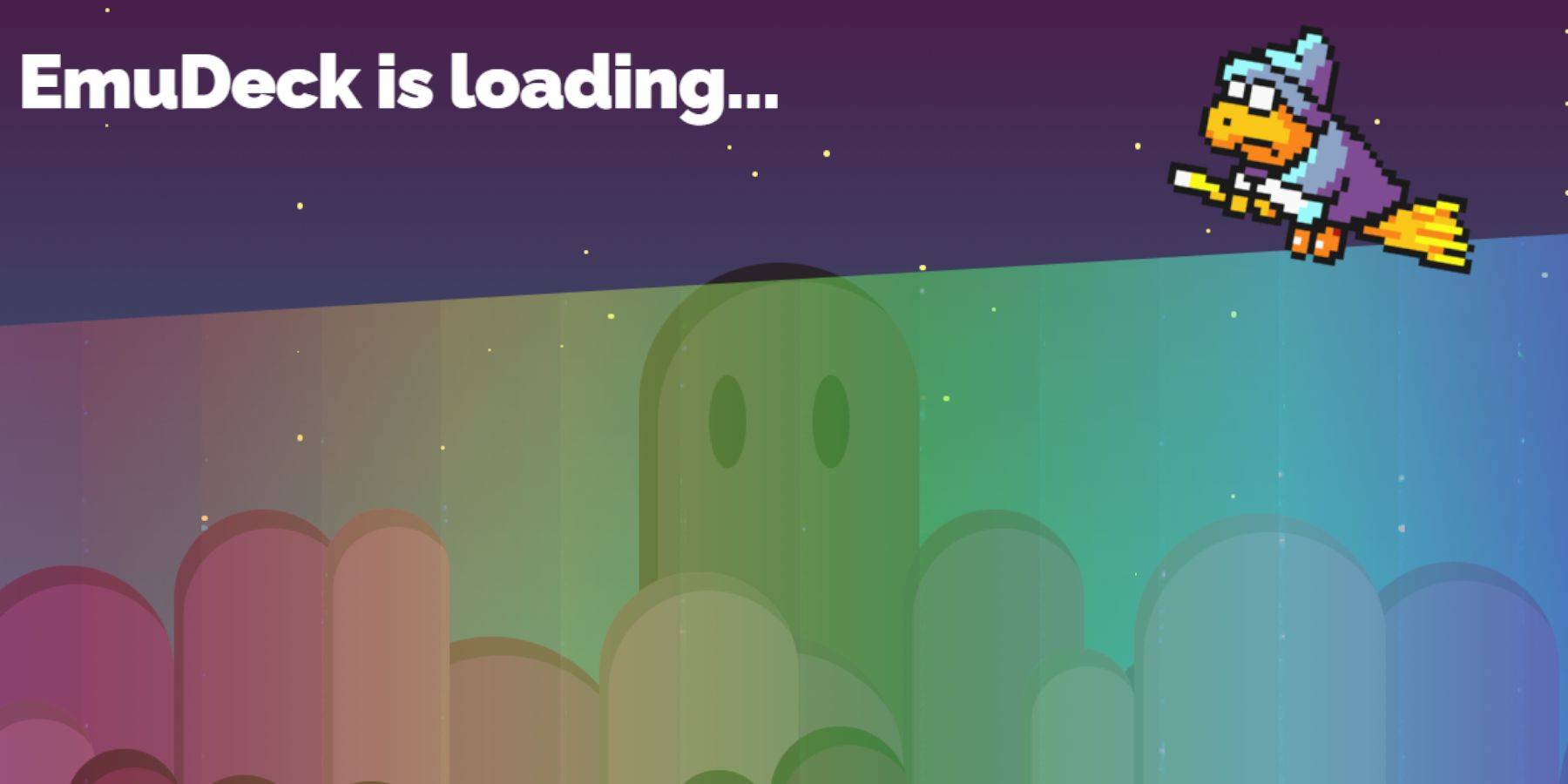 -Steamボタンを押し、電源を選択し、デスクトップモードを選択して、デスクトップモードに切り替えます。
-Steamボタンを押し、電源を選択し、デスクトップモードを選択して、デスクトップモードに切り替えます。
- ChromeやFirefoxなどのブラウザを使用して、emudeckをダウンロードします。
- 適切なSteamOSバージョンを選択してダウンロードします。インストーラーをダブルクリックして、推奨されるインストールを選択します。
- カスタムインストールを選択します。
- インストール後、メニューを開き、プライマリとラベル付けされたSDカードを選択して、Dolphinファイルマネージャーに簡単にアクセスできるように変更します。
- すべてのエミュレータをインストールするか、Retroarchを使用したSEGAマスターシステムのみに焦点を当てることを選択します。
Retroarchは、Steamライブラリの「エミュレーター」タブの下でアクセスできるさまざまなクラシックシステムの多用途のエミュレータとして機能します。
- Steam ROM ManagerがRetroarchと並んで選択されていることを確認して、ゲームをSteamライブラリに統合します。
- オプションでは、ノスタルジックなテレビのようなディスプレイ用の「クラシック3Dゲーム用のCRTシェーダーの構成」機能を有効にします。
- 仕上げを選択して、インストールを完了します。
マスターシステムROMの転送
RetroarchとEmudeckがインストールされていると、Sega Master System ROMを追加する時が来ました。
- Dolphinファイルマネージャーを起動します。
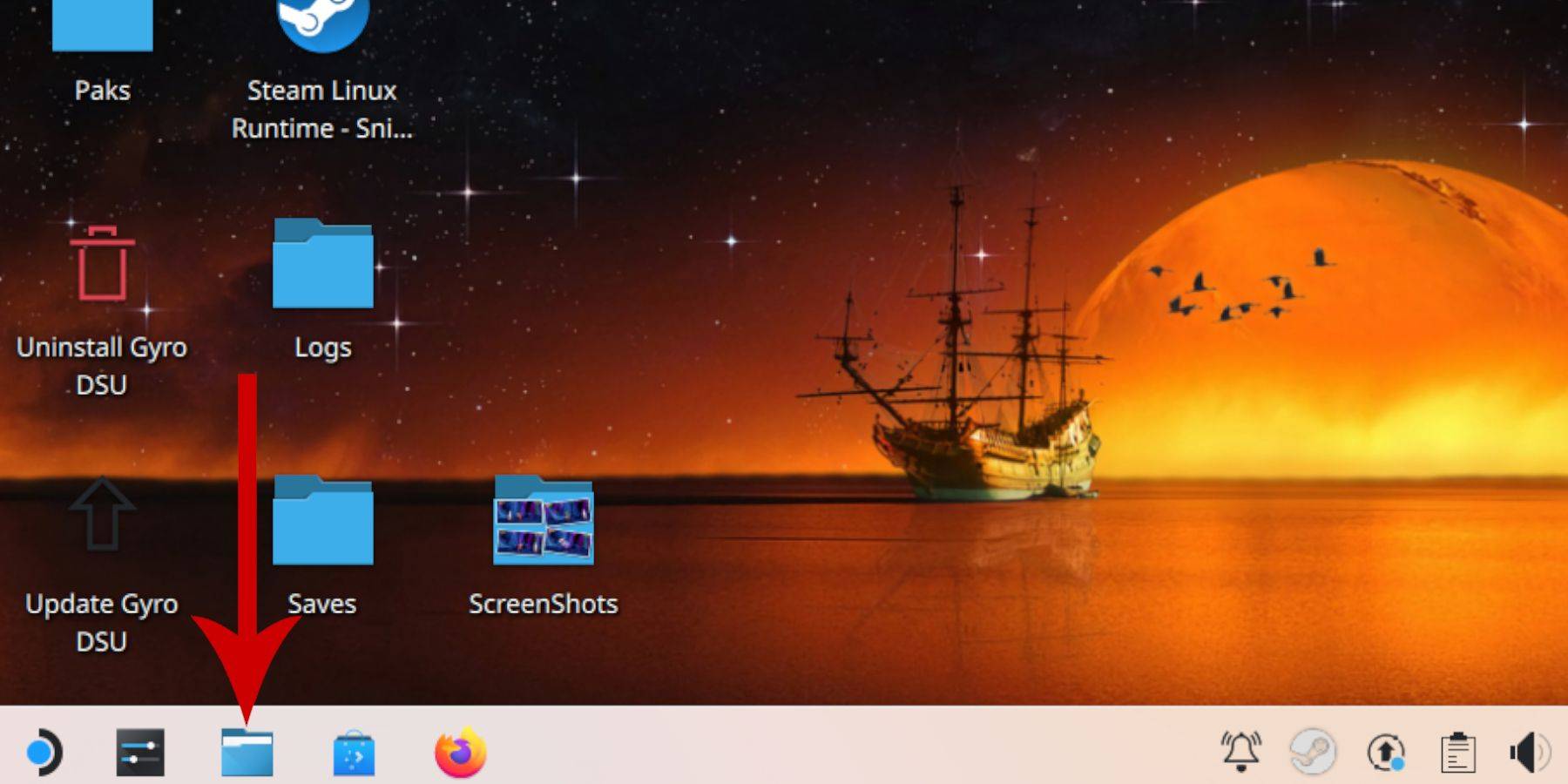 -Removableデバイスに移動し、プライマリとラベル付けされたSDカードを開きます。
-Removableデバイスに移動し、プライマリとラベル付けされたSDカードを開きます。
- エミュレーションフォルダーにアクセスし、ROMSフォルダーにアクセスします。
- 「Mastersystem」フォルダーを見つけて、SEGAマスターシステムファイルを転送します。 「Pro Wrestling.sms」など、「.sms」拡張機能を持つファイルを探します。 「メディア」ファイルを無視します。
Steamライブラリにマスターシステムゲームを追加します
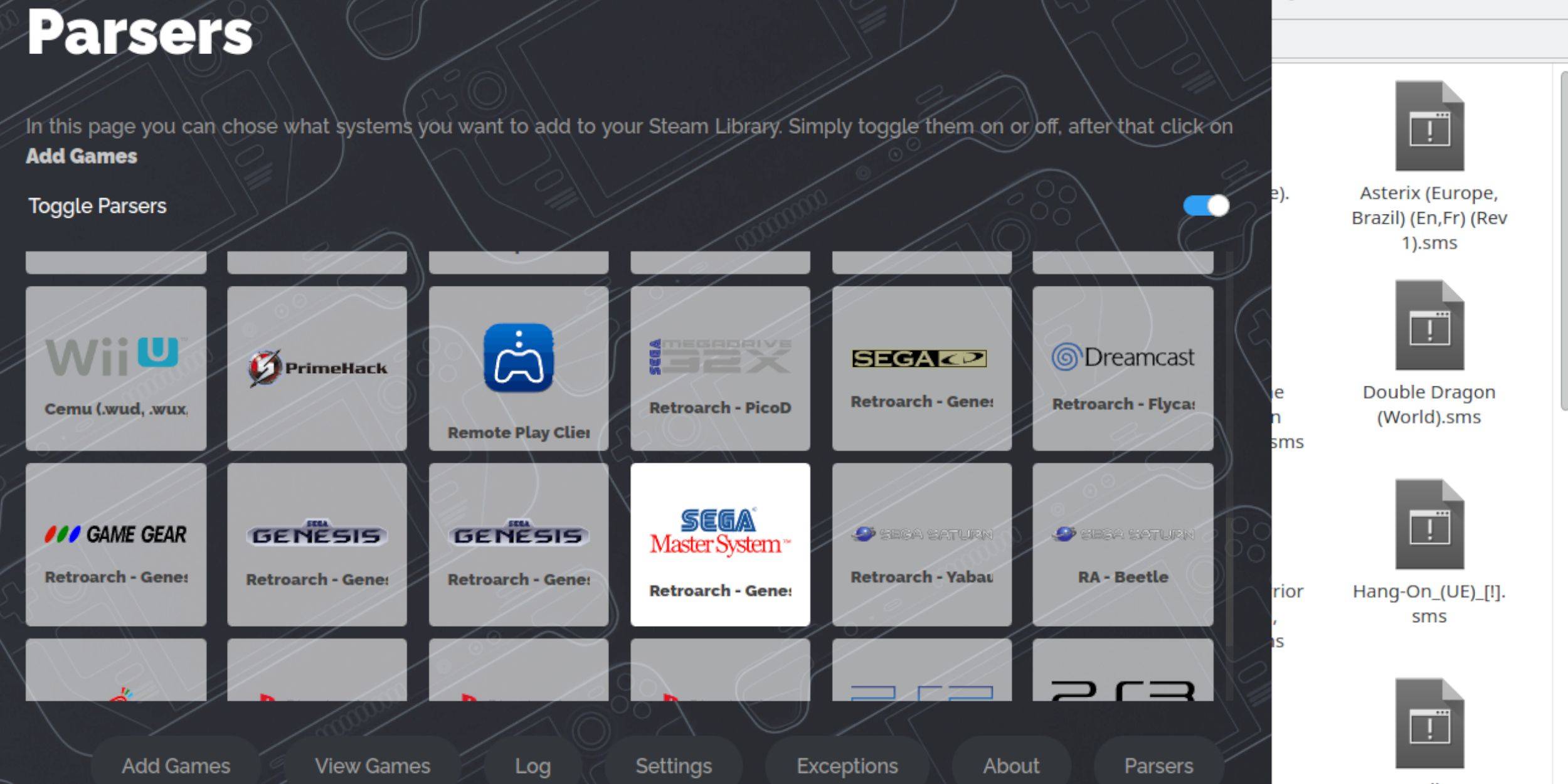 セガマスターシステムゲームをゲームモードでプレイするには、スチームライブラリに追加します。
セガマスターシステムゲームをゲームモードでプレイするには、スチームライブラリに追加します。
- デスクトップモードでemudeckを開きます。
- Steam ROMマネージャーにアクセスします。
- ウェルカムページの[次へ]をクリックします。
- パーサーを無効にします。
- パーサー画面でSEGAマスターシステムを選択します。
- ゲームを追加してから解析します。
- ゲームとカバーアートが正しく表示されていることを確認し、Save To Steamを選択します。
不足しているアートワークを修正またはアップロードします
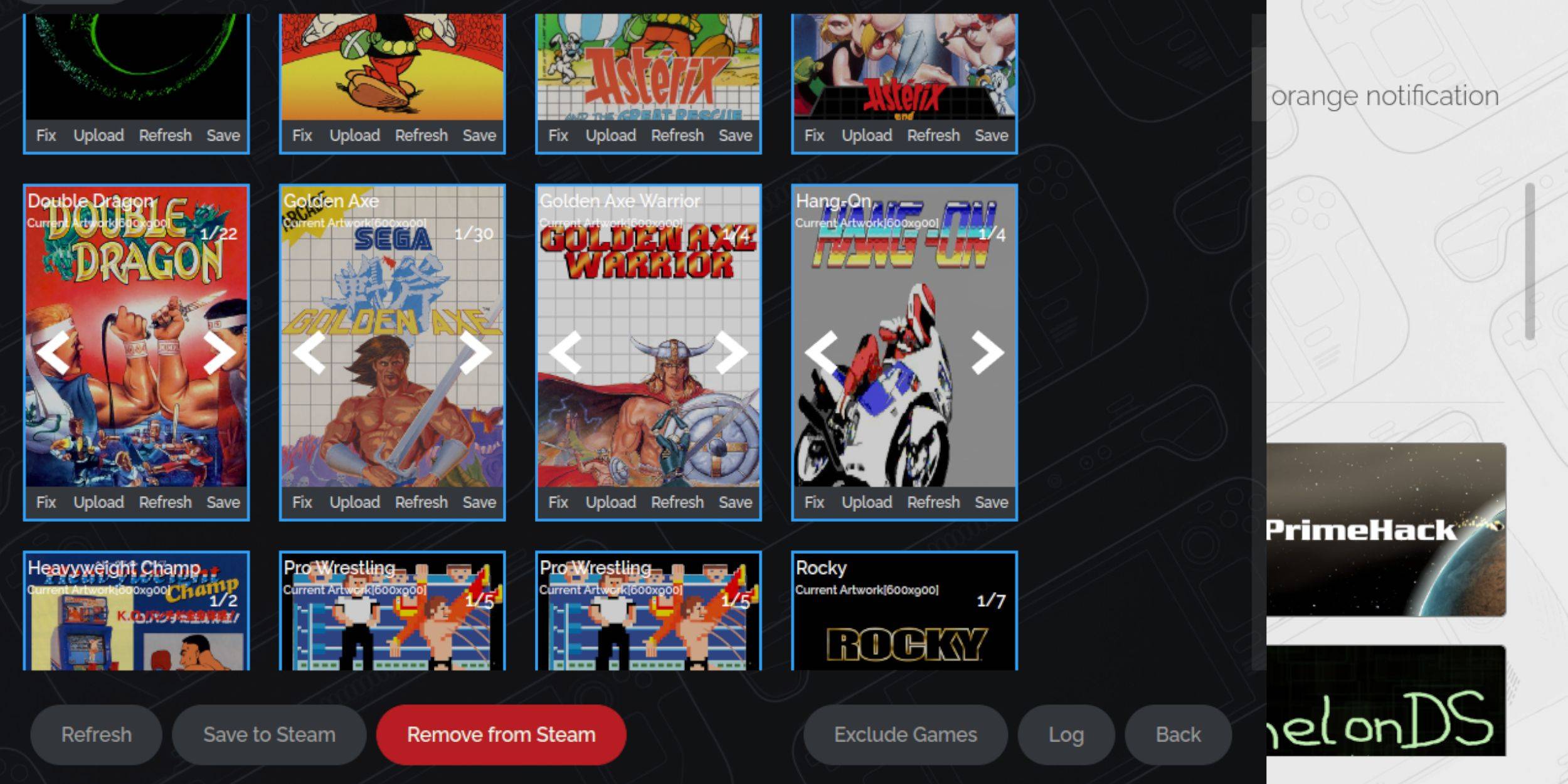 Sega Master Systemのようなレトロコンソールの場合、アートワークの欠落や誤ったアートワークに遭遇する可能性があります。これを修正または交換する方法は次のとおりです。
Sega Master Systemのようなレトロコンソールの場合、アートワークの欠落や誤ったアートワークに遭遇する可能性があります。これを修正または交換する方法は次のとおりです。
- カバーフレームの[修正]をクリックします。
- Steam ROMマネージャーは通常、Auto-Fillがアートをカバーします。欠落している場合は、ゲームのタイトルをゲームフィールドの検索に入力します。
- 最高のカバーアートを閲覧して選択し、保存して閉じます。
不足しているアートワークをアップロードします
Steam ROMマネージャーがアートワークを見つけることができない場合は、手動でアップロードします。
- ブラウザを使用して正しいアートワークを見つけ、Steam Deckの写真フォルダーに保存します。
- カバーフレームのアップロードをクリックします。
- 写真フォルダーから新しいアートワークを選択し、保存して閉じます。
- 画像が表示されない場合は、左右の矢印を使用して見つけます。
- [保存]をクリックしてSteamをクリックします。
- バッチファイルが処理されたら、ゲームモードに戻ります。
スチームデッキでマスターシステムゲームをプレイします
 カバーとアートワークをアップロードした後、公式のゲームと同じようにエミュレートされたゲームをプレイできます。
カバーとアートワークをアップロードした後、公式のゲームと同じようにエミュレートされたゲームをプレイできます。
- ゲームモードでは、左のトラックパッドの下のスチームボタンを押します。
- サイドメニューからライブラリを選択します。
- R1を押して、コレクションタブを強調表示します。
- SEGAマスターシステムウィンドウをクリックします。
- 希望のセガゲームを選択して、プレイを開始します。
パフォーマンスを向上させます
古典的なゲームの潜在的なst音とフレームレートの問題に対処するため:
- SEGAマスターシステムゲームを開き、右のトラックパッドの下にQAMボタンを押します。
- パフォーマンスメニューに移動します。
- 「ゲームプロファイルの使用」を有効にします。
- フレーム制限を60 fpsに設定します。
- ハーフレートシェーディングをアクティブにします。
スチームデッキ用のDecky Loaderを取り付けます
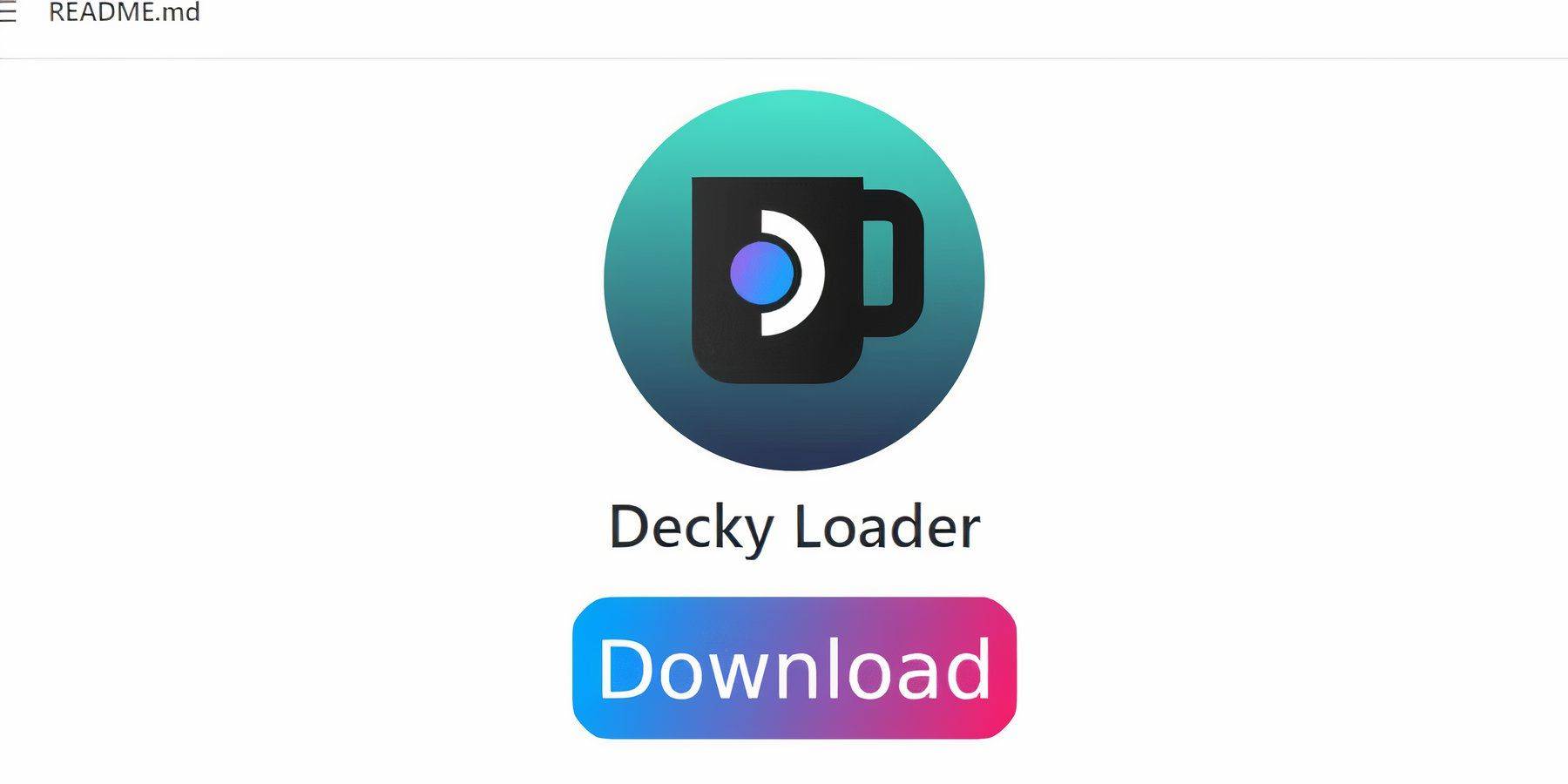 Emudeck開発者は、エミュレートゲームでのSteam Deckのパフォーマンスをよりよく制御できるように、Decky LoaderとPower Toolsプラグインをインストールすることをお勧めします。
Emudeck開発者は、エミュレートゲームでのSteam Deckのパフォーマンスをよりよく制御できるように、Decky LoaderとPower Toolsプラグインをインストールすることをお勧めします。
- キーボードとマウスを接続して、ナビゲーションを容易にします(または、SteamおよびXボタンを介してアクセスしたトラックパッドと画面上のキーボードを使用します)。
- スチームボタン、電源、デスクトップモードを介して、ゲームモードからデスクトップモードに切り替えます。
- Webブラウザ(Discovery Storeから入手可能)を開きます。
- Github Decky Loaderページにアクセスして、ソフトウェアをダウンロードしてください。
- ランチャーをダブルクリックして、推奨されるインストールを選択します。
- インストール後にゲームモードでスチームデッキを再起動します。
電動工具をインストールします
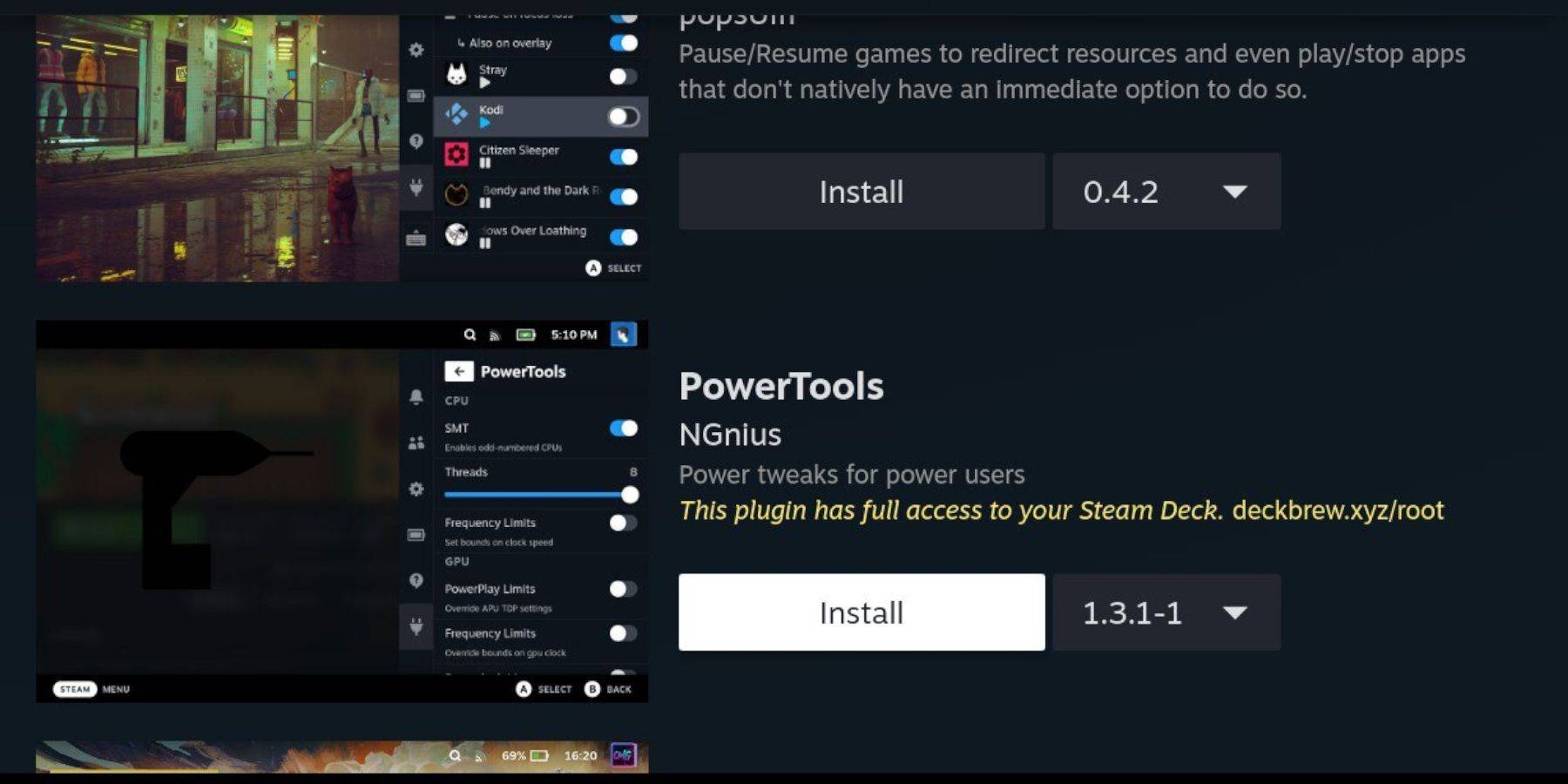 Decky Loaderをインストールすると、Power Toolsプラグインを追加します。
Decky Loaderをインストールすると、Power Toolsプラグインを追加します。
- ゲームモードでは、右のトラックパッドの下のQAMボタンを押します。
- QAMの下部にあるプラグインアイコンを選択します。
- Decky Loaderメニューの上部にあるStoreアイコンをクリックします。
- DeckyストアにPower Toolsプラグインを見つけてインストールします。
エミュレートされたゲームの電動工具設定
SEGAマスターシステムゲームの設定を最適化するには:
- ライブラリのコレクションメニューからマスターシステムゲームを開きます。
- QAMボタンを押し、Decky Loaderにアクセスし、電動ツールを選択します。
- SMTSを無効にします。
- スレッドの数を4に設定します。
- QAMボタンを介してパフォーマンスメニューを開き、バッテリーアイコンを選択します。
- 高度なビューを有効にします。
- 手動GPUクロックコントロールをオンにします。
- GPUクロック周波数を1200に設定します。
- ゲームごとのプロファイルオプションでこれらの設定を保存します。
スチームデッキの更新後にデカキーローダーを固定します
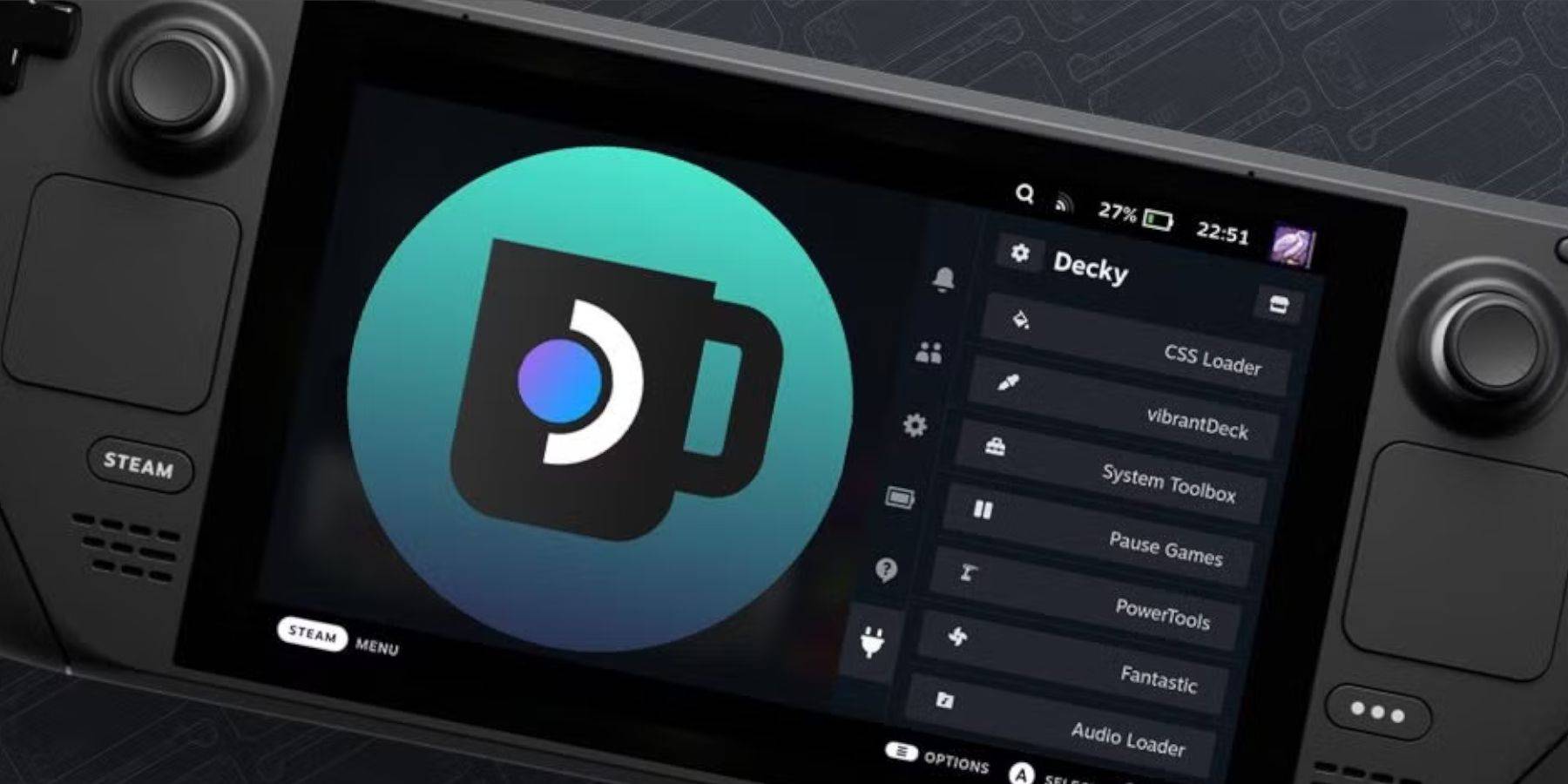 スチームデッキの更新は、メニューと設定に影響を与える可能性があり、クイックアクセスメニューからサードパーティのアプリを削除する可能性があります。 Decky Loaderとそのプラグインを復元する方法は次のとおりです。
スチームデッキの更新は、メニューと設定に影響を与える可能性があり、クイックアクセスメニューからサードパーティのアプリを削除する可能性があります。 Decky Loaderとそのプラグインを復元する方法は次のとおりです。
- スチームボタン、電源、デスクトップモードを使用して、ゲームモードからデスクトップモードに切り替えます。
- ブラウザを開きます。
- Decky Loader Githubページにアクセスしてダウンロードしてください。
- 今回は、インストール中に[実行]を選択します。
- プロンプトが表示されたら、擬似パスワードを入力します(まだ使用していない場合は1つを設定します)。
- ゲームモードでスチームデッキを再起動します。
- QAMボタンを押して、Decky Loaderとそのプラグインが復元されているのを確認します。
 今のコメントは保存されていません
今のコメントは保存されていません
-
1

2025年のニンテンドースイッチのすべてのポケモンゲーム
Feb 25,2025
-
2

ブラックパンサーの伝承の読み方:マーベルライバルの王の血
Mar 01,2025
-
3
![Anime Vanguardsティアリスト - 各ゲームモードに最適なユニット[更新3.0]](https://images.gzztb.com/uploads/35/17376012656791b0f12fa1c.jpg)
Anime Vanguardsティアリスト - 各ゲームモードに最適なユニット[更新3.0]
Feb 27,2025
-
4

NVIDIA RTX 5090仕様リーク:噂が確認されましたか?
Mar 14,2025
-
5

ハースストーンは無数の新しいコンテンツでラプターの年を開始しました
Mar 16,2025
-
6

Ragnarok X:Next Gen -Complete Enchantment Guide
May 25,2025
-
7

マクラーレンが PUBG Mobile コラボレーションに戻る
Aug 27,2024
-
8

1月15日は突然、Call of Duty:Black Ops 6ゾンビファンの大きな日です
Feb 20,2025
-
9

Roblox:Trucking Empire Codes(2025年1月)
Mar 05,2025
-
10

Assetto Corsa EVO のリリース日時
Jan 05,2025
-
ダウンロード

DoorDash(ドアダッシュ) - フードデリバリー、出前
おしゃれな生活 / 59.30M
アップデート: Apr 23,2025
-
ダウンロード

Niramare Quest
カジュアル / 626.43M
アップデート: Feb 21,2023
-
ダウンロード

The Golden Boy
カジュアル / 229.00M
アップデート: Dec 17,2024
-
4
POW
-
5
Gamer Struggles
-
6
Mother's Lesson : Mitsuko
-
7
Poly Pantheon Chapter One V 1.2
-
8
How To Raise A Happy Neet
-
9
Dictator – Rule the World
-
10
Strobe













